premiere视频残影的两种制作方法
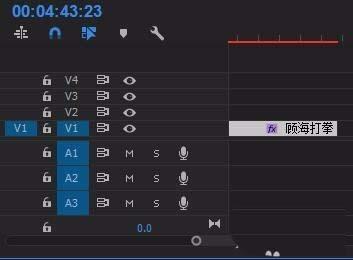
Premiere视频残影的两种制作方法
方法一:使用残影效果控件
步骤详解
-
导入视频素材
首先,你需要有一个视频素材。可以通过选择“文件”菜单中的“导入命令”,然后选择所需的视频文件导入到Premiere项目中。 -
应用残影效果
将视频素材拖动到时间轴上,然后找到“效果”面板。在效果面板中搜索“残影”,或者依次点击“视频效果”-“时间”-“残影”,找到残影效果并将其应用到视频素材上。 -
调整效果参数
选中视频素材后,打开效果控件面板。在这里,你可以调整残影效果的参数,如残影时间、残影数量、强度和衰减等,以达到你想要的效果。
注意事项
- 确保在应用效果之前,视频素材已经正确放置在时间轴上。
- 根据需要调整各个参数的数值,以达到最佳的视觉效果。
方法二:利用轨道操作创造残影效果
步骤详解
-
复制和调整视频轨道
将所需的视频放置在V1轨道上,按住Alt键拖动视频到其上方即V2轨道,同理复制至V3轨道。然后,将V2视频向后移动5帧,V3视频向后移动10帧,形成等距离的阶梯状。 -
应用不透明度效果
选中V2视频,找到效果控件,将不透明度改为70%(可根据需要调整)。同理,选中V3视频,更改不透明度为70%。 -
播放并观察效果
完成上述步骤后,从头播放视频,观察是否达到了预期的残影效果。
注意事项
- 在进行轨道操作时,确保视频素材之间的间距适当,以便创造出清晰的残影效果。
- 根据需要调整不透明度的百分比,以达到理想的视觉效果。
通过以上两种方法,你可以在Premiere中有效地制作出视频残影效果。第一种方法更侧重于直接应用预设的残影效果,而第二种方法则通过轨道操作和透明度调整来实现残影效果。你可以根据自己的需求和喜好选择合适的方法进行操作。
本篇文章所含信息均从网络公开资源搜集整理,旨在为读者提供参考。尽管我们在编辑过程中力求信息的准确性和完整性,但无法对所有内容的时效性、真实性及全面性做出绝对保证。读者在阅读和使用这些信息时,应自行评估其适用性,并承担可能由此产生的风险。本网站/作者不对因信息使用不当或误解而造成的任何损失或损害承担责任。
